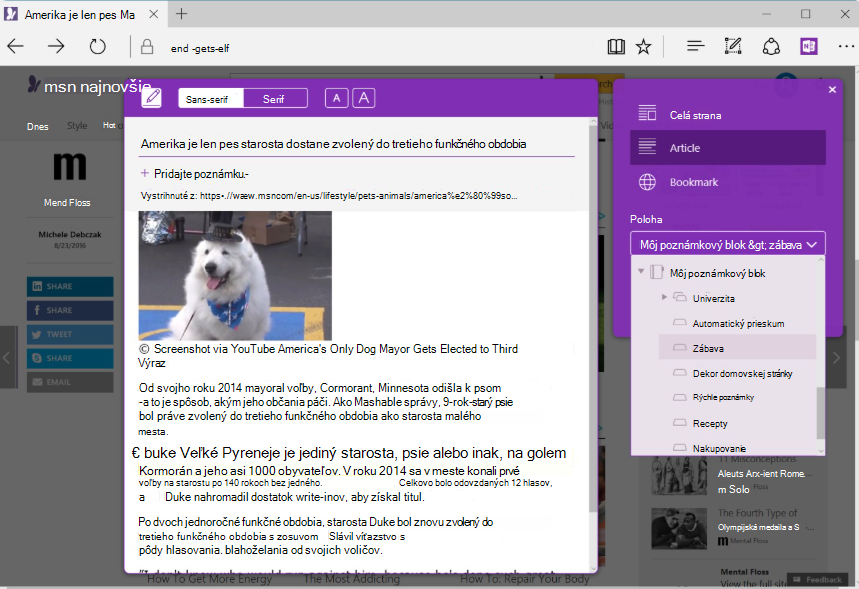Pri každom online skúmaní pomocou OneNotu môžete onenotové Web Clipper jednoducho zaznamenávať, upravovať, komentovať a zdieľať informácie. Je k dispozícii zdarma a funguje s väčšinou moderných webových prehliadačov.
Inštalácia doplnku OneNote Web Clipper
-
Stiahnutie doplnku onenotového Web Clipper alebo rozšírenia pre prehliadač:EdgeChrome
-
Kliknite na tlačidlo Získať.
-
Postupujte podľa pokynov na obrazovke, ktoré sa zobrazujú pre konkrétny webový prehliadač, ktorý používate.
-
Po zobrazení výzvy potvrďte všetky hlásenia zabezpečenia a udeľte tak OneNote Web Clipperu povolenie pracovať s prehliadačom.
Ak chcete konfigurovať OneNote Web Clipper, postupujte takto:
-
V prehliadači otvorte ľubovoľnú webovú lokalitu a potom kliknite na ikonu OneNote Web Clipper.
Poznámka: Umiestnenie OneNote Web Clippera závisí od používaného prehliadača.
-
Vo fialovom kontextovom okne, ktoré sa zobrazí, sa prihláste.
-
Po zobrazení výzvy potvrďte požadované povolenia aplikácií pre OneNote Web Clipper. Tieto povolenia aplikácie môžete neskôr kedykoľvek zmeniť v nastaveniach konta.
Používanie nástroja OneNote Web Clipper
OneNote Web Clipper automaticky zistí typ obsahu webovej lokality, ktorý chcete zaznamenať – článok, recept alebo stránku produktu.
-
Otvorte stránku s obsahom, ktorý chcete vystrihnúť do OneNotu, a potom kliknite na ikonu OneNote Web Clipper.
-
V malom okne nástroja OneNote Web Clipper vykonajte niektorý z týchto krokov (ak sú k dispozícii):
-
Kliknite na položku Celá strana alebo oblasť , ak chcete zaznamenať aktuálnu webovú stránku (alebo jej vybratú oblasť) do poznámkového bloku ako obrázok snímky obrazovky. Tieto možnosti zachovávajú obsah, ktorý vystrihujete, presne tak, ako sa zobrazuje.
-
Kliknite na položku Článok, Recept alebo Produkt , ak chcete uložiť aktuálnu webovú stránku do poznámkového bloku ako upraviteľný text a obrázky. Keď vyberiete niektorú z týchto možností, môžete použiť tlačidlá v hornej časti okna ukážky na zvýraznenie vybratého textu, zmenu medzi štýlom písma serif a sans-serif a zväčšenie alebo zmenšenie predvolenej veľkosti textu.
-
-
Kliknite na rozbaľovaciu ponuku Umiestnenie a potom vyberte sekciu poznámkového bloku, do ktorej sa má vystrihnuté webové stránky uložiť. V zozname sa nachádzajú všetky poznámkové bloky, ktoré máte uložené v konte OneDrive vrátane všetkých zdieľaných poznámkových blokov. Kliknutím na ľubovoľný poznámkový blok v zozname ho rozbalíte a zobrazíte tak jeho dostupné sekcie.
-
Ak chcete nasnímaným informáciám poskytnúť ďalší kontext na neskoršie použitie, kliknite na položku Pridať poznámku . Tento krok je voliteľný, ale dodatočná poznámka môže byť užitočná ako poznámka alebo pripomenutie pre seba (napríklad "Follow up with Samantha about these product specs!") alebo ako spôsob, ako poskytnúť informácie ostatným, ktorí si ich čítajú v zdieľanom poznámkovom bloku (napríklad "Ahoj všetci, pozrite si tento článok, ktorý som našiel!").
-
Kliknite na položku Clip (Vystrihnúť) a odošlite zaznamenanú informáciu do OneNotu.